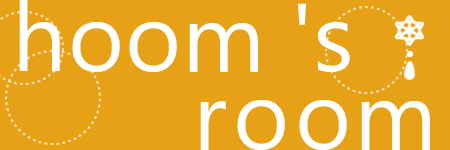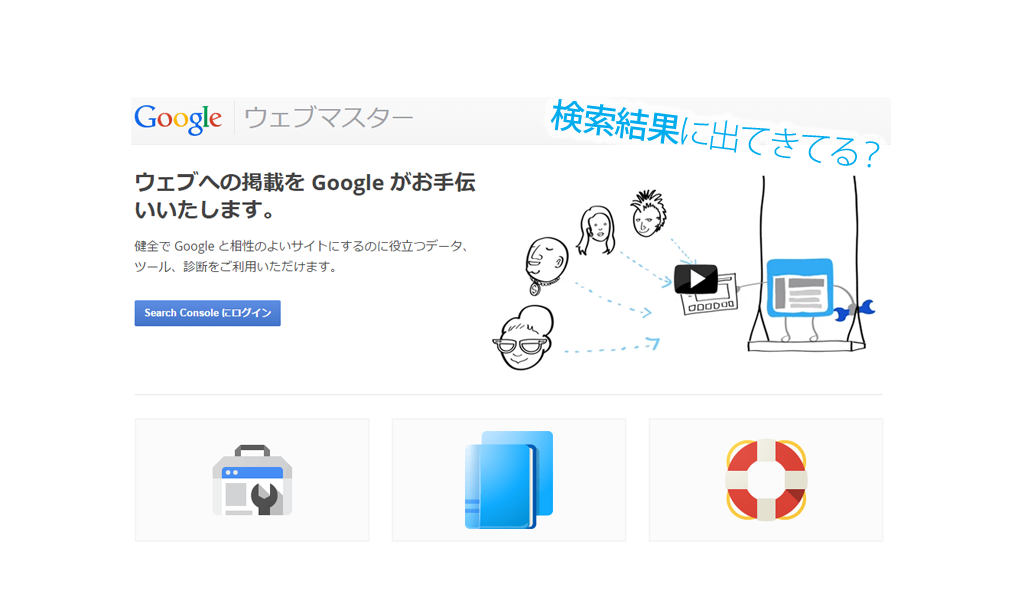WEBサイトを作ってWEB上にリリースしたら、まずはウェブマスターツールに登録しましょう。
グーグルウェブマスターツールはグーグルの無料サービスです。サイトを登録すると、サイトへのアクセスを解析できたり、サイトをGoogleの検索結果に表示されるようにインデックスリクエストをすることが出来ます。
なお、グーグルウェブマスターツールは2015年5月20日にGoogle Search Console(グーグルサーチコンソール)になりました。
http://googlewebmastercentral-ja.blogspot.jp/2015/05/announcing-google-search-console-new.html
『Google Search Console とは』より引用:
Google Search Console は、Google 検索結果でのサイトのパフォーマンスを監視、管理できる Google の無料サービスです。自分のサイトが Google 検索結果に表示されるようにするために Search Console に登録する必要はありませんが、登録していただくとサイトが Google にどのように認識されるかを確認し、検索結果でのサイトのパフォーマンスを最適化できるようになります。
ワードプレスで作ったサイトをウェブマスターツールで認証する方法
ここでは子テーマのheader.phpを編集する方法をご紹介します。
子テーマについてはこちらをご覧ください。
『ふらふーむ』
子テーマを作ってテーマをカスタマイズ!
https://fla-hoom.com/wordpress/child-theme-customize
子テーマのheader.phpを編集する方法以外を知りたい方は、ページ最下部の追記をご覧ください!
1.googleのアカウントを作成
『Google アカウントの作成』サイトにアクセス
https://accounts.google.com/SignUp?hl=ja
必要事項を入力してアカウントを作成してください。
2.search consoleにログイン
↓
Search Consoleのホーム画面になったら、右上にある「プロパティを追加」をクリック。
↓
ポップアップで、「管理するプロパティの URL を入力してください。」と出るので、直下の入力BOXに自分のWEBサイトのトップページのURLを入力して「続行」をクリック。
↓
「おすすめの方法」の横にある「別の方法」タブをクリック。
↓
HTMLタグ(メタタグをサイトのホームページに追加します。)にチェックを入れる。
↓
「1. 以下の meta タグをコピーして、サイトのホームページにある<head> セクション内の、最初の<body> セクションの前に貼り付けます。」という文章の下に
<meta name="google-site-verification" content="○○○" />
(※○○○は独自のコード)
というメタタグが出るので、そのタグをコピー
ここでページはそのまま開いておいて次のステップへ。
3.header.phpにHTMLを追加
子テーマのheader.phpの<head>~</head>に先ほど2.でコピーしたHTMLを追加しアップロードします。
アップロードしたら2.で開いたままにしてあるSearch Consoleページの「確認」をクリック
「確認完了」の文字が出たら、成功です。
Search Consoleのホームに戻って、プロパティを登録したWEBサイトのURLをクリックするとダッシュボードに入ることができます!
追記:他の方法
ウェブマスターツールの認証をする方法は他にもあります。
1.WordPressのダッシュボード「ツール → 利用可能なツール」メニューから認証。
『WordPress.com サポート』
https://ja.support.wordpress.com/webmaster-tools/
2.プラグイン All in One SEO Pack で認証する。
All in One SEO Packの使い方はこちらのサイトが分かりやすくておすすめです。
『バズ部』
All in One SEO Pack の設定方法と使い方
http://bazubu.com/all-in-one-seo-pack-23836.html